Comment régler le problème de limite de mémoire dans WordPress : Memory Issue: Fatal error: Allowed Memory Size Of
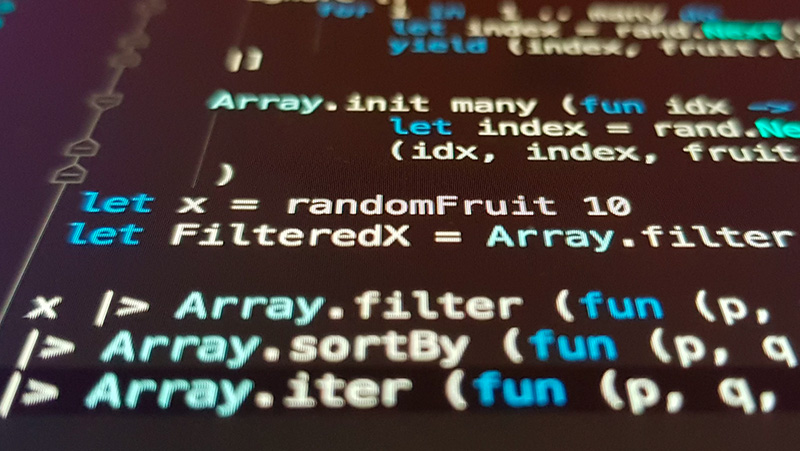
Nous n’avons jamais d’erreurs majeures sur nos serveurs pour des sites WordPress. Mais il arrive parfois que des erreurs plus mineures surviennent. Par exemple, sur l’un de nos sites cette semaine, nous avons rencontré ce problème de limite de mémoire. Le message d’erreur était :« Memory Issue: Fatal error: Allowed memory size of 268435456 bytes exhausted. »
Nous avons un serveur dédié avec beaucoup de mémoire vive et plusieurs processeurs puissants. Donc le problème ne provient pas de là. C’est plutôt une configuration PHP qui était à l’origine du problème. La façon la plus facile de régler ce problème est d’augmenter directement cette limite dans la configuration du PHP. Sachez par contre que cette erreur peut provenir d’un script mal optimisé. Si c’est le cas, modifier la configuration PHP n’enrayera pas la problématique. Voici donc 6 solutions possibles pour régler le problème de limite de mémoire dans WordPress.
Enlevez et suivez la performance de vos plugins
La première solution que nous appliquons est de tout simplement désactiver tous les plugins WordPress (extensions) et de retester si le problème est toujours présent. Vous pouvez aussi utiliser des plugins de suivi de performance tels P3 (Plugin Performance Profiler) ou GTmetrix pour une meilleure idée de quel script pause problème.
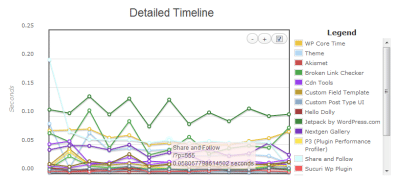
Optimisez votre base de données
Le problème peut se résoudre également en optimisant votre base de données. Il se peut que ça fonctionne ou non dans votre cas. Vous pouvez optimiser votre base de données en utilisant un plugin tel que WP-DBManager ou WP DB Backup ou en vous connectant à phpMyAdmin.
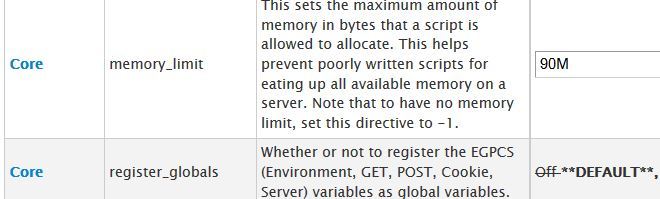
Modifier votre configuration PHP avec votre administrateur d’hébergement
Cette solution ne fonctionne pas pour tout le monde. Mais sur un serveur dédié comme le nôtre, nous pouvions soit nous connecter au cPanel dans «PHP Configuration Editor » et y modifier directement la configuration de la ligne « memory_limit ».
Modifier votre fichier php.ini ou votre fichier .htaccess
Si vous avez accès à ces fichiers sur votre serveur, vous pourriez simplement modifier la ligne « memory_limit » telle que «memory_limit = 512M » de votre fichier php.ini. Si vous n’avez pas accès à ce fichier, ouvrez votre fichier .htaccess et essayez d’ajouter cette ligne php_value memory_limit 128M.
Modifier votre fichier wp-config.php
Vous n’avez pas accès à votre fichier php.ini et la modification dans votre fichier .htaccess n’a pas fonctionné? Ajoutez la ligne suivante dans votre fichier wp-config.php situé à la racine des fichiers de votre WordPress : define('WP_MEMORY_LIMIT', '512M').
Effectuer la modification directement dans votre WHM
Et finalement, si vous souhaitez faire la modification directement dans votre WHM, vous pourriez aller dans « PHP Configuration Editor » et modifier la valeur de « memory_limit » pour ce que vous voulez.
En conclusion
Gardez en tête que vous devez trouver la source du problème dans vos fichiers sur votre site web. Il faut régler le problème à la source! Bonne chance!
